Kuidas SVG-dele läbipaistvust rakendada

Siit saate teada, kuidas Illustratoris SVG-graafikale läbipaistvust rakendada. Uurige, kuidas väljastada läbipaistva taustaga SVG-sid ja rakendada läbipaistvusefekte.
Flash-failid, mida sageli nimetatakse Flash- filmideks, kasutavad .swf-laiendit ja võivad sisaldada animatsioone, graafikat, fotosid ja videoid. Tänu Dreamweaverile on neid faile suhteliselt lihtne veebilehele sisestada. Flash-faili sisestate samamoodi nagu pildifaili. Kuid kuna Flash-fail suudab teha palju enamat kui liikumatu pilt, on teil Flash-faili esitamise juhtimiseks mitu võimalust.
Enne alustamist salvestage Flash-fail, mille soovite sisestada, oma veebisaidi põhikausta. Kaaluge heli- ja muude multimeediumifailide jaoks oma veebisaidi põhikaustas multimeediumi alamkausta loomist, nagu enamik disainereid loob pildifailide jaoks pildikausta.
Flash-faili lisamiseks veebisaidile avage olemasolev leht või looge uus dokument ja salvestage fail. Seejärel järgige neid samme.
Klõpsake oma veebilehel kohta, kus soovite Flash-faili kuvada.
Kui paneel Lisa pole veel avatud, valige Aken → Lisa. Seejärel kasutage ripploendit, et valida paneel Media.

Valige paneeli Media Insert rippmenüüst Meedium suvand Flash SWF.
Samuti saate valida Sisesta → Meedium → Flash SWF. Ilmub dialoogiboks SWF valimine.
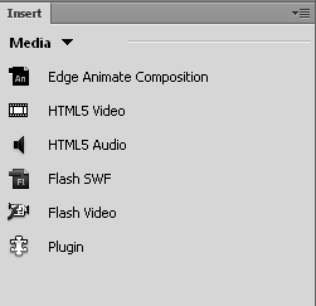
Sirvige, et leida Flash-fail, mille soovite oma lehele lisada, valige fail ja klõpsake nuppu OK.
Avaneb dialoogiboks Objekti sildi juurdepääsetavuse atribuudid.
Sisestage dialoogiboksi Objekti sildi juurdepääsetavuse atribuudid pealkiri, mis kirjeldab Flash-faili ja klõpsake nuppu OK.
Dialoogiboks sulgub ja Flash-fail sisestatakse teie dokumenti.
Saate määrata ka juurdepääsuvõtme ja vahekaardi indeksi dialoogiboksis Objekti märgendi juurdepääsetavuse atribuudid. Need valikulised seaded hõlbustavad puuetega külastajatel teie veebisaidil navigeerimist spetsiaalsete brauserite abil.
Kui sisestate esmakordselt Flash-faili, kuvab Dreamweaver selle teie veebilehel halli kastina. Flash-faili kuvamiseks sellisena, nagu see veebibrauseris Flash-mängijaga vaadates kuvatakse, klõpsake Flash-faili valimiseks hallis kastis suvalist kohta ja seejärel klõpsake atribuutide inspektoris nuppu Esita.
( Märkus . Esita ja Stop nupud on saadaval ainult Windowsis.) Kui teie arvutisse on installitud Flash-mängija, esitatakse Flash-fail lehe eelvaate brauseris. Saate valida ka otsevaate, et näha, kuidas Flash mängib, kuigi keerulisemad Flash-filmid võivad selle funktsiooni seiskuda, vahele jätta või muul viisil valesti käituda.
Siit saate teada, kuidas Illustratoris SVG-graafikale läbipaistvust rakendada. Uurige, kuidas väljastada läbipaistva taustaga SVG-sid ja rakendada läbipaistvusefekte.
Pärast piltide importimist Adobe XD-sse ei ole teil palju redigeerimiskontrolli, kuid saate kujutiste suurust muuta ja pöörata täpselt nagu mis tahes muu kujuga. Samuti saate nurgavidinate abil hõlpsasti ümardada imporditud pildi nurki. Piltide maskeerimine Kinnise kuju määratlemisega […]
Kui teie Adobe XD projektis on tekst olemas, saate hakata teksti atribuute muutma. Nende atribuutide hulka kuuluvad fondiperekond, fondi suurus, fondi kaal, joondus, märgivahe (joonimine ja jälgimine), reavahe (eesmärk), täitmine, ääris (joon), vari (langev vari) ja tausta hägu. Nii et vaatame üle, kuidas neid omadusi rakendatakse. Loetavuse ja fondi kohta […]
Nii nagu Adobe Illustratoris, võimaldavad Photoshopi joonised luua ühes dokumendis eraldi lehti või ekraane. See võib olla eriti kasulik, kui koostate ekraane mobiilirakenduse või väikese brošüüri jaoks. Joonistahvlit võib pidada eri tüüpi kihirühmaks, mis on loodud paneeli Kihid abil. Selle […]
Paljusid InDesigni tööriistade paneelil leiduvaid tööriistu kasutatakse lehele joonte ja kujundite joonistamiseks, nii et teil on väljaannete jaoks huvitavate jooniste loomiseks mitu erinevat võimalust. InDesignis saate luua kõike alates põhikujunditest kuni keerukate joonisteni, selle asemel, et kasutada joonistusprogrammi nagu […]
Teksti pakkimine Adobe Illustrator CC-s ei ole päris sama, mis kingituse pakkimine – see on lihtsam! Teksti murdmine sunnib teksti ümber graafika, nagu on näidatud sellel joonisel. See funktsioon võib lisada igale teosele pisut loovust. Graafika sunnib teksti enda ümber keerduma. Esiteks looge […]
Adobe Illustrator CC-s kujundamisel on sageli vaja, et kuju oleks täpse suurusega (näiteks 2 x 3 tolli). Pärast kujundi loomist on parim viis selle täpsete mõõtude muutmiseks kasutada sellel joonisel näidatud teisenduspaneeli. Laske objekt valida ja seejärel valige Aken → Teisenda […]
InDesigni saate kasutada QR-koodi graafika loomiseks ja muutmiseks. QR-koodid on vöötkoodi vorm, mis võib salvestada teavet, nagu sõnad, numbrid, URL-id või muud tüüpi andmed. Kasutaja skannib QR-koodi kasutades oma kaamerat ja tarkvara seadmes, näiteks nutitelefonis ning tarkvara kasutab […]
Võib juhtuda, et vajate uut fotot, et vana välja näha. Photoshop CS6 pakub teile tähelepanu. Must-valge fotograafia on uuem nähtus, kui arvata võiks. Dagerrotüüpidel ja muudel varastel fotodel oli sageli pruunikas või sinakas toon. Saate ise luua seepiatoonides meistriteoseid. Toonitud pildid võivad luua […]
Adobe Creative Suite 5 (Adobe CS5) Illustratori funktsiooni Live Paint kasutades saate luua soovitud pildi ja täita piirkonnad värviga. Live Paint ämber tuvastab automaatselt iseseisvatest ristuvatest teedest koosnevad piirkonnad ja täidab need vastavalt. Teatud piirkonna värv jääb elavaks ja voolab automaatselt, kui seda on […]







